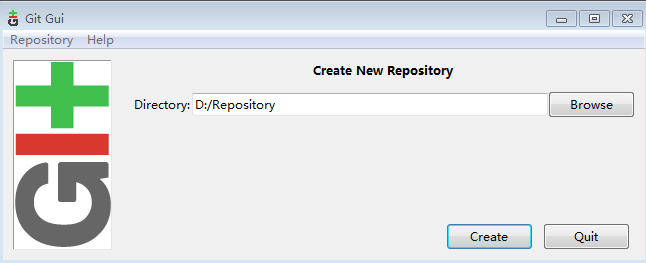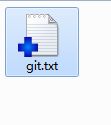一.Git 简介
Git 是目前世界使用最广泛的一种分布式版本管理系统,Git是 Linux 之父 Liuns 花了两周的的时间开发出来,最开始Git就是用来Linux内部使用,后来慢慢成为最为流行的分布式版本系统,随着2008年的GitHub上线 它为开源项目提供免费的Git储存,无数的开源项目移至Github.
二.Git特点
1、从服务器上克隆完整的Git仓库(包括代码和版本信息)到单机上。
2、在自己的机器上根据不同的开发目的,创建分支,修改代码。
3、在单机上自己创建的分支上提交代码。
4、在单机上合并分支。
5、把服务器上最新版的代码fetch下来,然后跟自己的主分支合并。
6、生成补丁(patch),把补丁发送给主开发者。
7、看主开发者的反馈,如果主开发者发现两个一般开发者之间有冲突(他们之间可以合作解决的冲突),就会要求他们先解决冲突,然后再由其中一个人提交。如果主开发者可以自己解决,或者没有冲突,就通过。
8、一般开发者之间解决冲突的方法,开发者之间可以使用pull 命令解决冲突,解决完冲突之后再向主开发者提交补丁。
以上内容摘自百度百科的内容,简单来说相比SVN,CVS这些需要一个中央服务器的版本控制系统来说,Git不需要中央服务器,每一个开发者都拥有完整的版本.
三.下载Git
windows 64位git 下载地址:
http://dlsw.baidu.com/sw-search-sp/soft/4e/30195/Git-2.7.2-32-bit_setup.1457942412.exe
下载安装后又会在右键菜单出现如图所示:
Git Gui here:顾名思义就是在当前目录打开Git的界面
Git Bash Here:在当前目录打开Git的命令行
四.操作Git
操作git有许多的命令:
创建一个版本库:git init
增加内容跟踪信息:git add
提交内容到版本库:git commit
管理分支:git branch
等等命令,对于以前是使用SVN的同学来说,可能去使用命令来使用Git或许有点小不适应,那么下来我介绍一款 在windows上路用来管理Git的客户端工具TortoiseGit ,他的操作界面与TortoiseSvn非常的相似,所以以前使用svn的同学,可以很快的上手.
TortoiseGit 下载地址:
http://cdn1.mydown.yesky.com/576de867/3c6a255e97d37f4d6e0eb27f5ddda2e7/soft/201603/TortoiseGit-2.1.0.0-64bit.msi
下载安装后在右键菜单出现如下图:
下面我们使用Git来实战演练一下如何进行操作.
1.建立 版本库
右键选择Git GUI Here,点开之后选择Create New Repository
选择建立版本库 的目录点击Create
创建完成之后我们打开这个目录,我们会发现多出了一个这样的目录
这个目录是Git来跟踪管理版本库的,没事千万不要手动修改这个目录里面的文件,不然改乱了,就把Git仓库给破坏了。
2.添加文件
现在我们要做的事情是添加一个文件到版本库中,我们新建一个文件 叫 git.txt
我们对该文件右键选择add
这个操作是告诉Git把文件添加到版本库中,之后我们可以看到该文件变成如下的样子
此时还未将该文件提交到版本库中,我们继续对该文件进行右键 选择 commit
之后会出现提交的文件列表,此时大家会发现commit按钮是灰色的,这是因为TortoiseGit提交的时候是必须要加上注释的,,所以我们需要添加上注释后点击commit
这样就像文件提交到版本库中,提交之后文件就会变成
到这里提交就算成功了,大家可能有所疑问,为什么要add一次commit一次?
这是因为这里有一个概念叫做暂存区,什么是暂存区呢?
还记得我们刚建立完Git版本库的时候,多了一个叫做.git的文件夹么?
这个目录存了很多东西,一个就是暂存区,一个就是为的我们的第一个分支 master
当我们在工作区的添加一个文件的时候首先是添加到暂存区中,然后到最后在一起
提交到我们分支中,
3.修改
当我们修改了git,txt文件,git.txt文件就会变成如下的样子:
此时我们对该文件右键,选择commit,同样是和添加文件一样的操作.
4.撤销修改
当你修改了一个文件并且还未提交到版本库的时候,想要撤销本次修改的内容,我们只需要对着文件右键选择Revert(还原),那么我们就可以还原到未修改之前.
5.版本会退
假如你已经将修改的内容提交到版本库中了,但是你发现其中有错误,想要退回到上一次修改之前版本这时候应该怎么做呢?其实也很简单,我们对着文件点击右键
之后选择需要回退到地方点击Reset 'master to this '
此时会弹出选项
soft参数只告诉Git将其他的commit重置到HEAD,就仅此而已。index和working copy中的文件都不改变。
mixed 改变HEAD和index,指向那个你要reset到的commit上。而working copy文件不被改变。当然会显示工作目录下有修改,但没有缓存到index中。
The --hard HEAD & index & working copy同时改变到你要reset到的那个commit上。这个参数很危险,执行了它,你的本地修改可能就丢失了。
一般选择 mixed 即可,点击OK 则回退成功.
6.删除文件
当你要删除一个文件的时候,不能向我们普通删文件那样删除,我们应该对着需要删除的文件右键选择Delete,当然这里还有个 加了(Keep local)的delete 这个是什么意思呢?这个delete表示只在版本库中删除,而不再工作区删除..
总结
在此次内容中,我简单的介绍了Git的起源,Git的特点,还有Git的入门操作,都是比较简单的东西,
而且这篇教程中主要是针对客户端工具进行讲解的,希望大家喜欢.